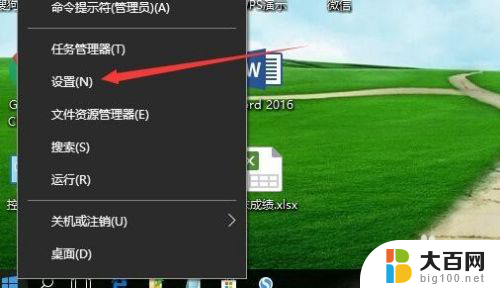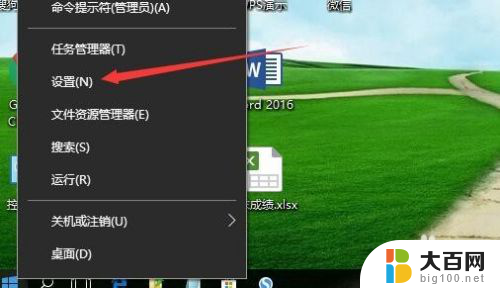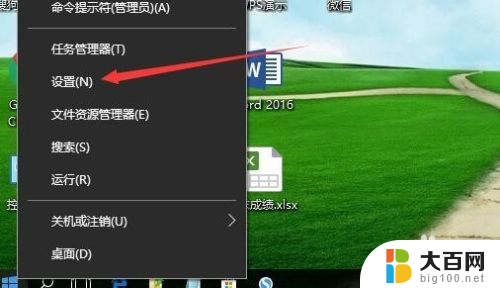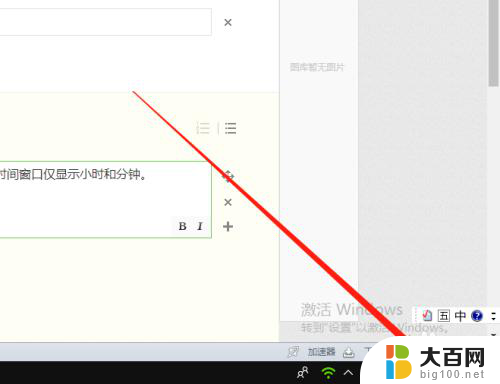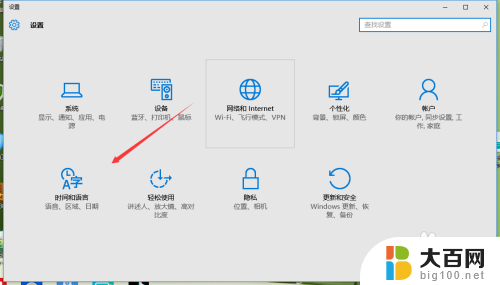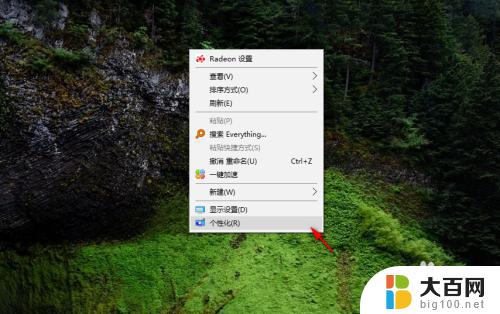台式电脑怎么改时间和日期 电脑上如何修改Win10系统的时间和日期
更新时间:2023-10-11 15:05:20作者:jiang
台式电脑怎么改时间和日期,在台式电脑上,我们经常需要调整时间和日期以确保系统的准确性和一致性,对于安装了Win10系统的电脑来说,修改时间和日期也非常简单。只需要几个简单的步骤,我们就可以轻松地进行调整。无论是因为时区变更、夏令时调整还是其他原因,只需按照以下指引,就能在Win10系统上轻松修改时间和日期。
具体方法:
1.在Windows10桌面,鼠标右键点击桌面左下角的开始按钮。在弹出的右键菜单中点击“设置”菜单项。

2.这时就会打开Windows10的设置窗口,点击窗口中的“时间和语言”图标。
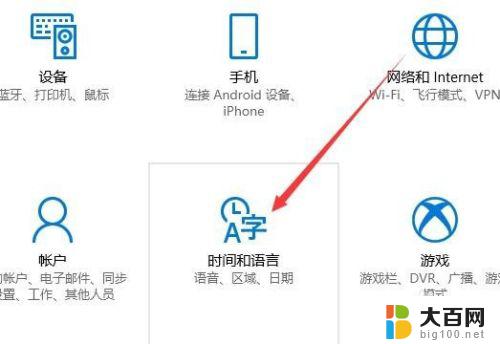
3.在打开的日期和时间窗口中,点击左侧边栏的“日期和时间”菜单项。

4.在右侧窗口中找到“更改日期和时间”一项,点击下面的“更改”按钮。
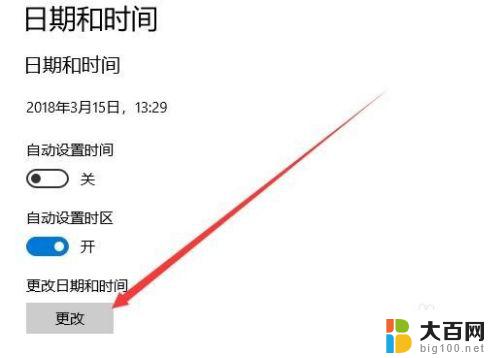
5.这时就会弹出更改日期和时间的窗口了,在这里修改当前的日期与时间。最后点击确定按钮就可以了。
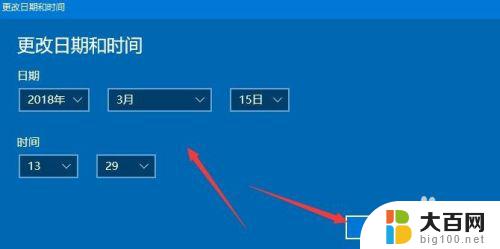
以上就是如何更改台��电脑的日期和时间的全部内容,如果您遇到此问题,不妨尝试本指南中的方法来解决,希望这篇文章对您有所帮助。